Page 1
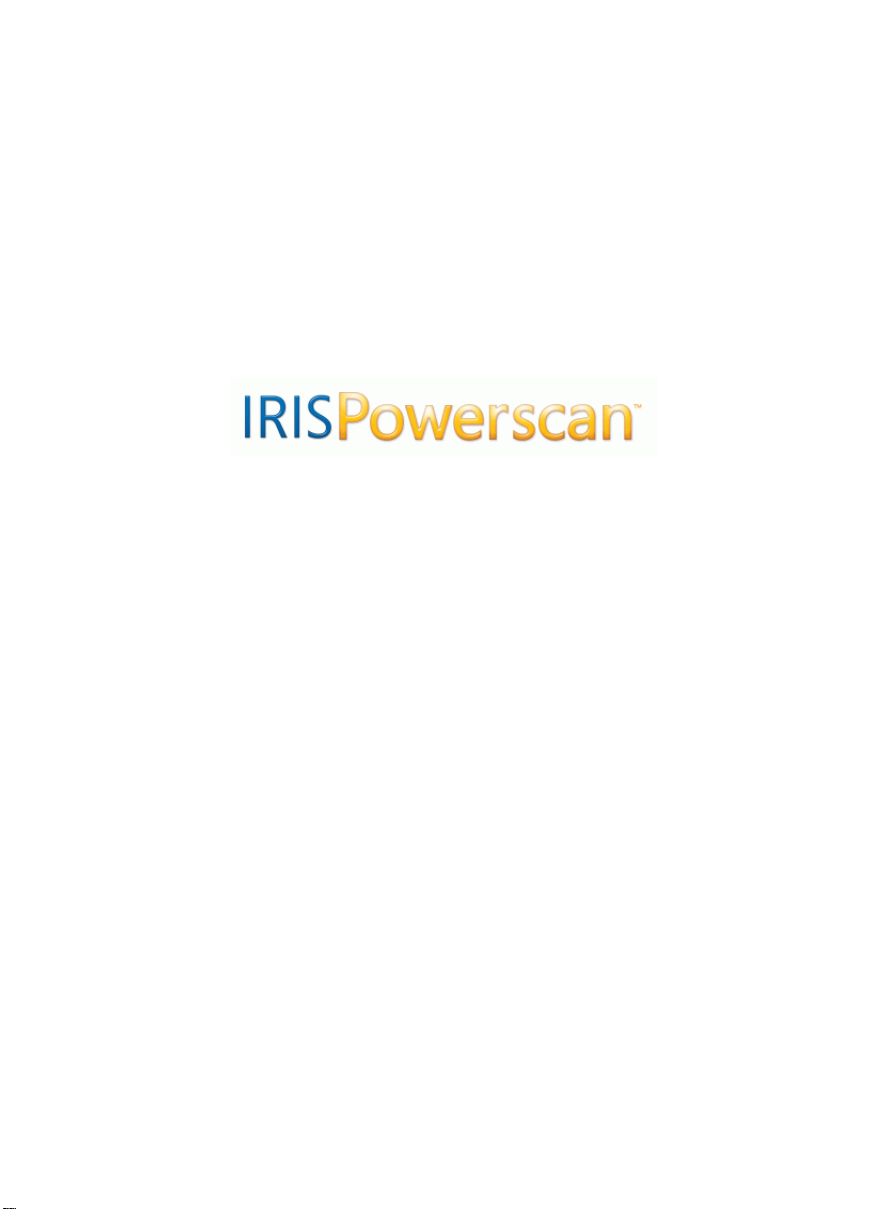
9.0
Pikaopas
(FIN)
Page 2
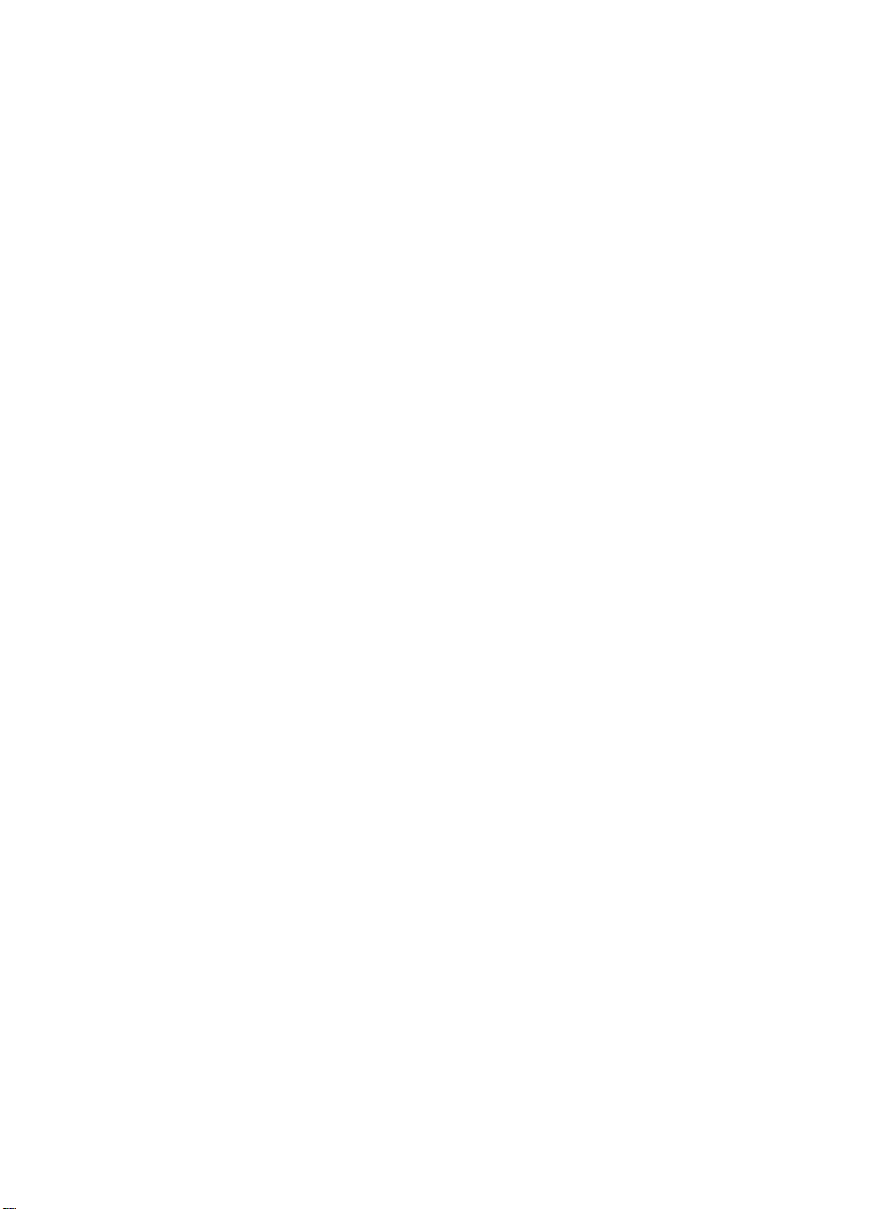
Page 3
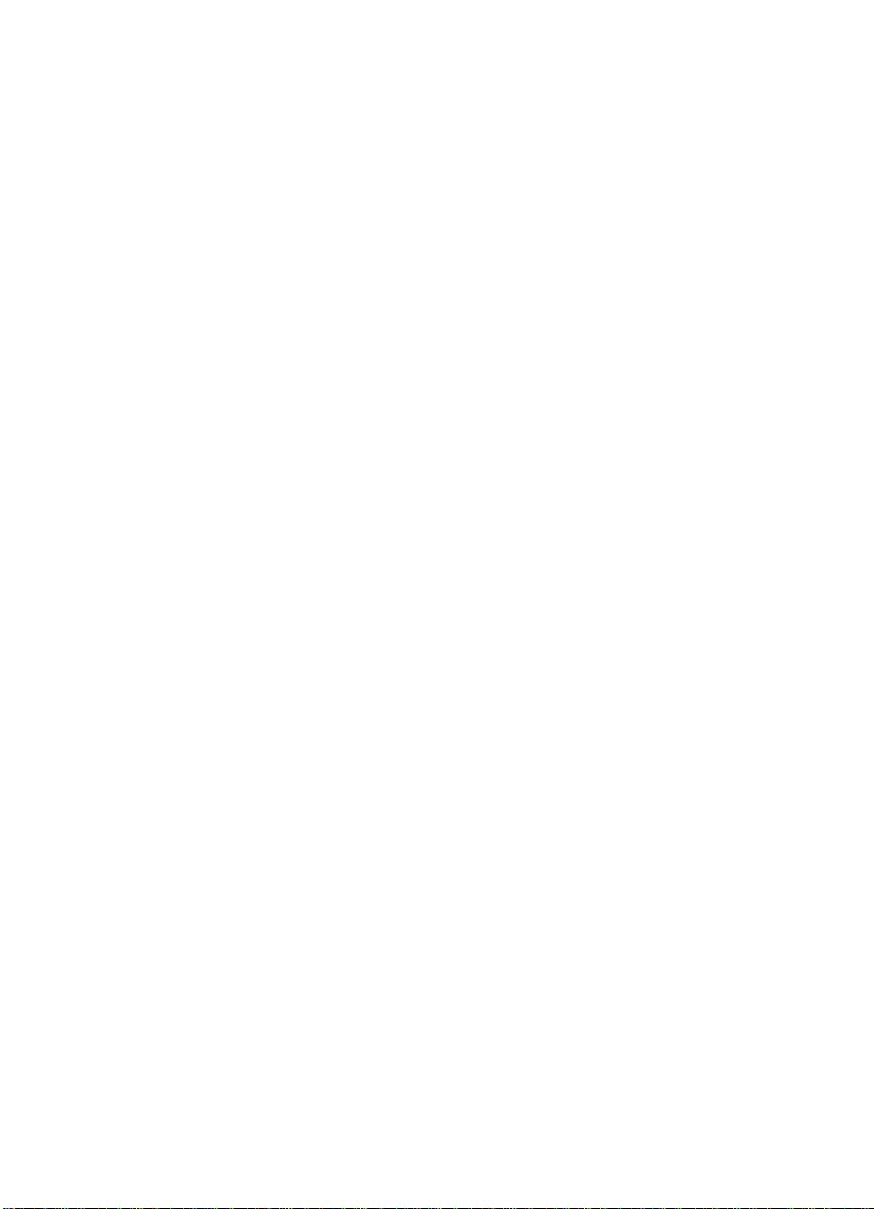
Sisällysluettelo
Tekijänoikeudet................................................................................................................................................1
Tietojatästäoppaasta......................................................................................................................................3
1. Asennus........................................................................................................................5
IRISPowerscaninasentaminen........................................................................................................5
Skannerinasentaminen..................................................................................................................7
Mitensaadatuotetukea?................................................................................................................9
Mitenrekisteröidytään?...............................................................................................................10
2. Käynnistäminen..........................................................................................................13
Käynnistäminen............................................................................................................................13
Käynnistysikkuna..........................................................................................................................15
MitenIRISPowerscaniakäytetään?...............................................................................................17
Projektinluominen.......................................................................................................................19
Käyttöliittymä..............................................................................................................................20
Käytettävissäolevattyötilat.........................................................................................................26
3. Skannaus....................................................................................................................29
Sivunasetukset(skannausparametrit)..........................................................................................29
Skannaustoimet...........................................................................................................................31
4. Indeksintarkistus........................................................................................................35
Indeksintarkistus.........................................................................................................................35
5. Skannauksenjälkeisettoimet......................................................................................37
Skannauksenjälkeisettoimet.......................................................................................................37
6. Tulostuksenkäsittely..................................................................................................39
iii
Page 4
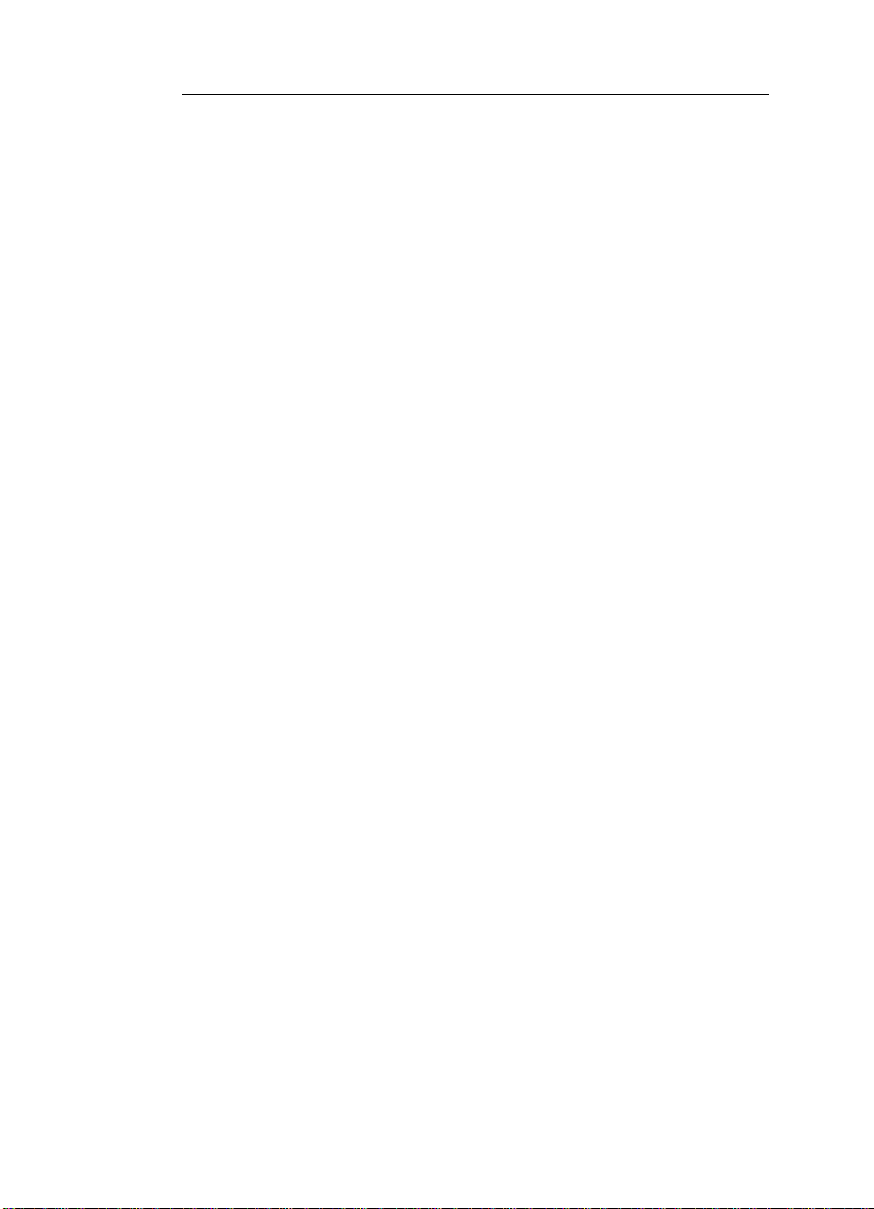
IRISPowerscan
Tulostuksenkäsittely....................................................................................................................39
TM
- Pikaopas
iv
Page 5
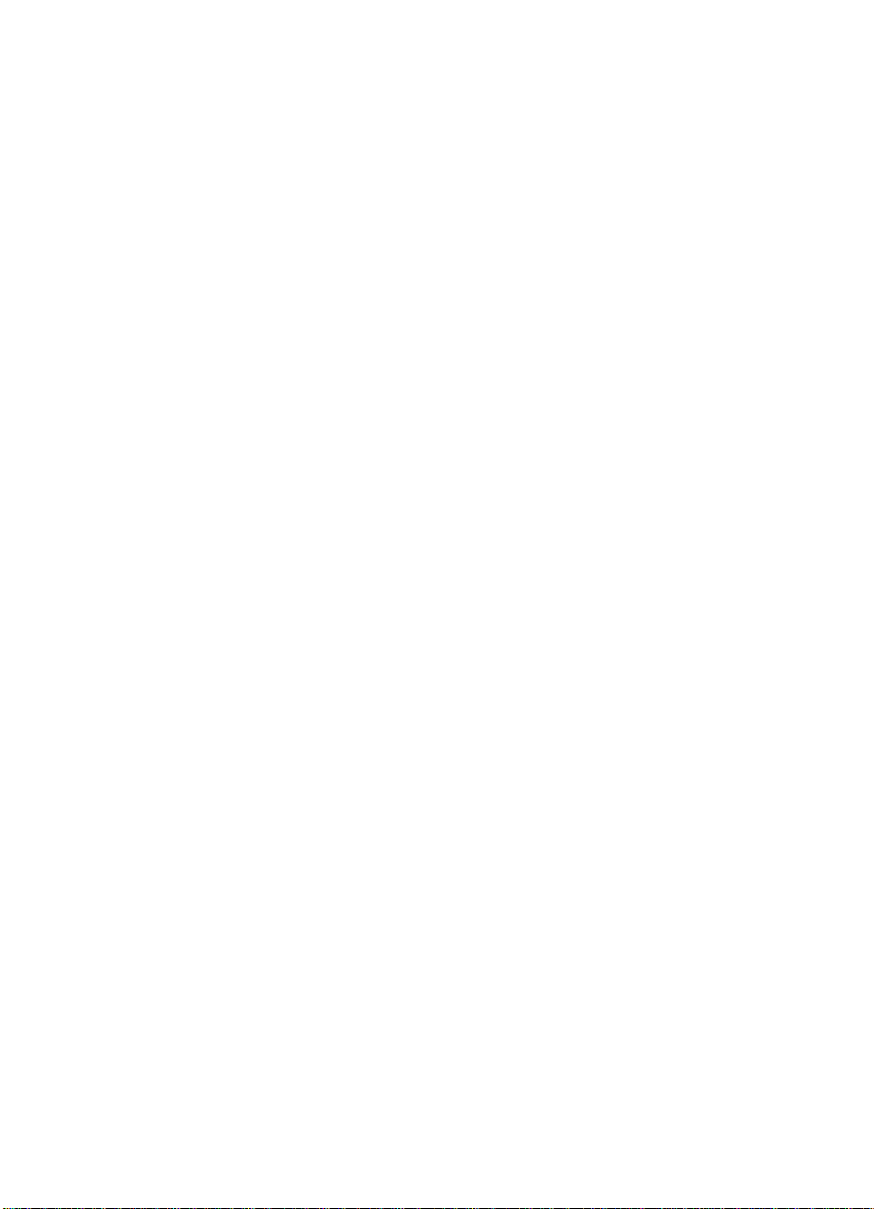
Tekijänoikeudet
Tekijänoikeudet © 2002-2009 I.R.I.S. Kaikki oikeudet pidätetään.
IPS9.0-adel090602-01
I.R.I.S. pidättää itsellään IRISPowerscan-ohjelmiston, ajantasaisen verkkoohjejärjestelmän ja tämän julkaisun tekijänoikeudet.
Tämän asiakirjan sisältämä informaatio on I.R.I.S.-yhtiön omaisuutta. Asiakirjan
sisältöä voidaan muuttaa ilman erillistä ilmoitusta, eikä asiakirja edusta mitään
sitoumusta I.R.I.S.-yhtiön osalta. Asiakirjassa kuvattu ohjelmisto ja sen käyttö ovat
käyttöoikeussopimuksen alaisia. Ohjelmiston käyttö tai kopioiminen on sallittu vain
tämän käyttöoikeussopimuksen mukaisilla tavoilla. Tämän julkaisun mitään osaa ei
saa jäljentää, levittää, säilöä tiedonhakujärjestelmässä tai kääntää muulle kielelle
ilman I.R.I.S.-yhtiöltä etukäteen hankittua kirjallista lupaa.
Tässä käsikirjassa käytetään fiktiivisiä nimiä havainnollistamistarkoituksiin;
mahdolliset viittaukset todellisiin henkilöihin, yrityksiin tai organisaatioihin ovat
täysin satunnaisia.
Tavaramerkit
I.R.I.S.-logo ja IRISPowerscan ovat I.R.I.S:in tavaramerkkejä.
OCR ("Optical Character Recognition"), Linguistic technology, ICR ("Intelligent
Character Recognition") technology, MICR ("Magnetic Ink Character Recognition")
technology, BCR ("Bar Code Reading") technology, IRISFingerprint technology ja
iHQC ("intelligent High Quality Compression) technology by I.R.I.S.
Kaikki muut tässä käyttöoppaassa mainitut tuotteet ovat omistajiensa tavaramerkkejä
tai rekisteröityjä tavaramerkkejä.
1
Page 6
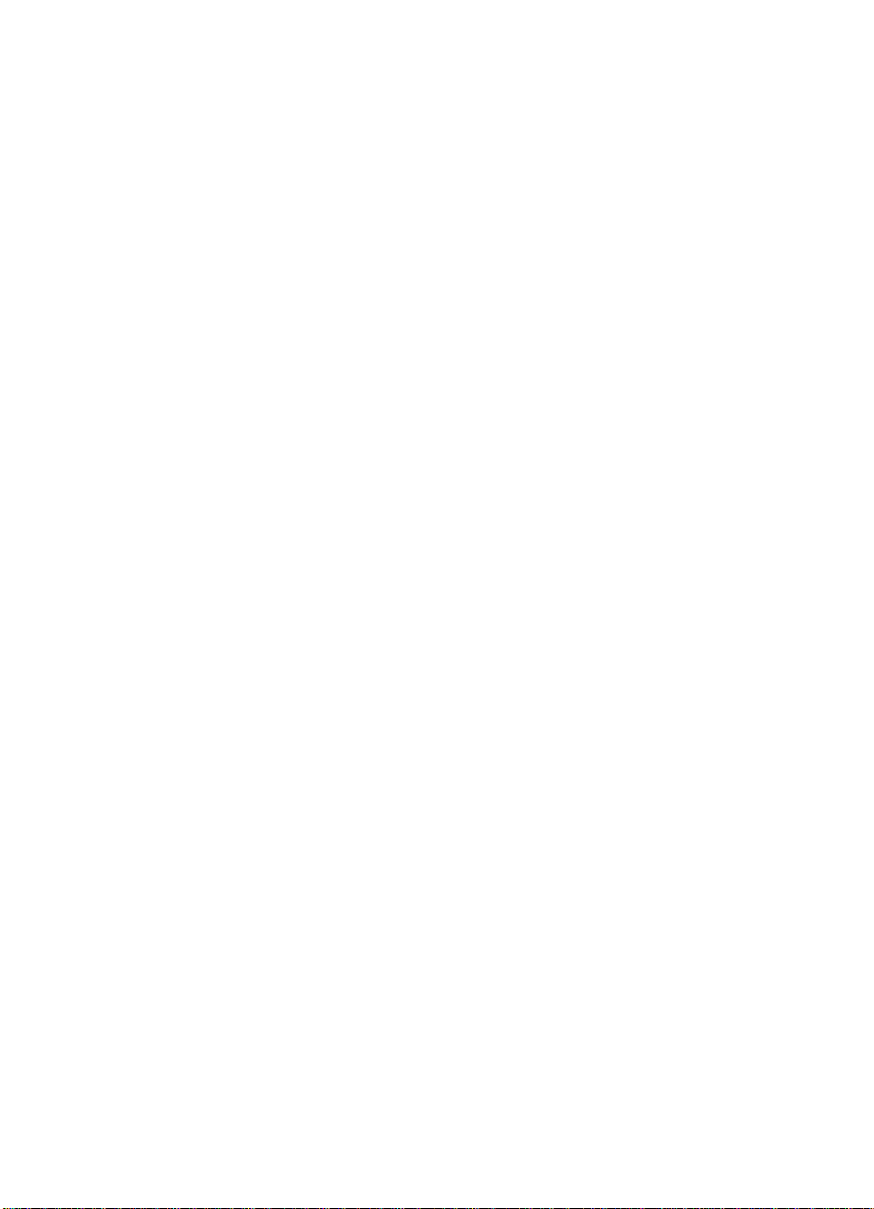
Page 7
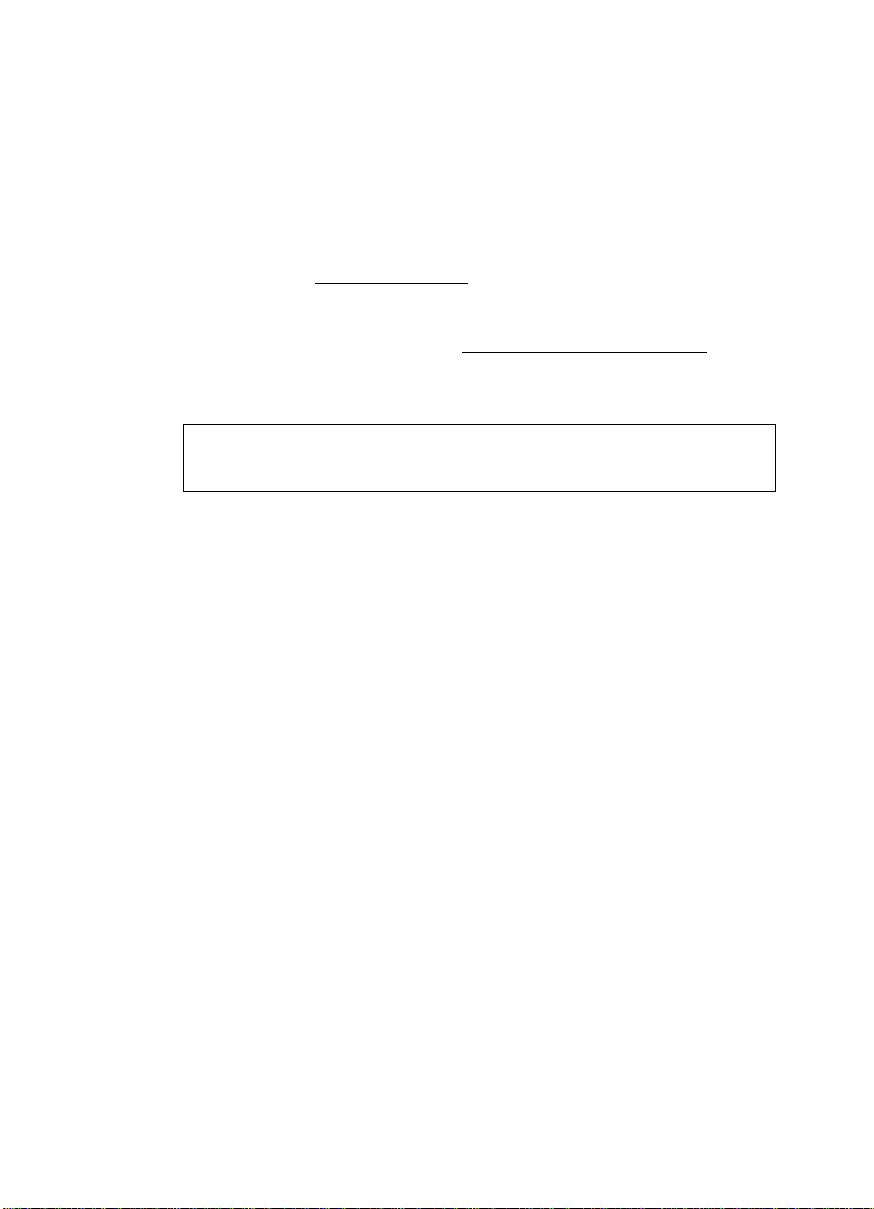
Tietoja tästä oppaasta
Tärkeä huomautus tämän oppaan sisällöstä
Tämän oppaan englanninkielinen
versio vastaa IRISPowerscanin
täysimittaista käyttäjäopasta.
Käsikirjan muunkieliset versiot, tämä versio mukaan luettuna
, ovat
Käyttäjän Pikaoppaan mukaisia. Ne kattavat keskeisimmät
käyttöönoton vaiheet ohjelman asentamiseksi ja käyttämiseksi.
Kaikki yksityiskohtaiset ohjeet IRISPowerscanin käyttämiseksi löytyvät
englanninkielisestä käsikirjasta.
3
Page 8
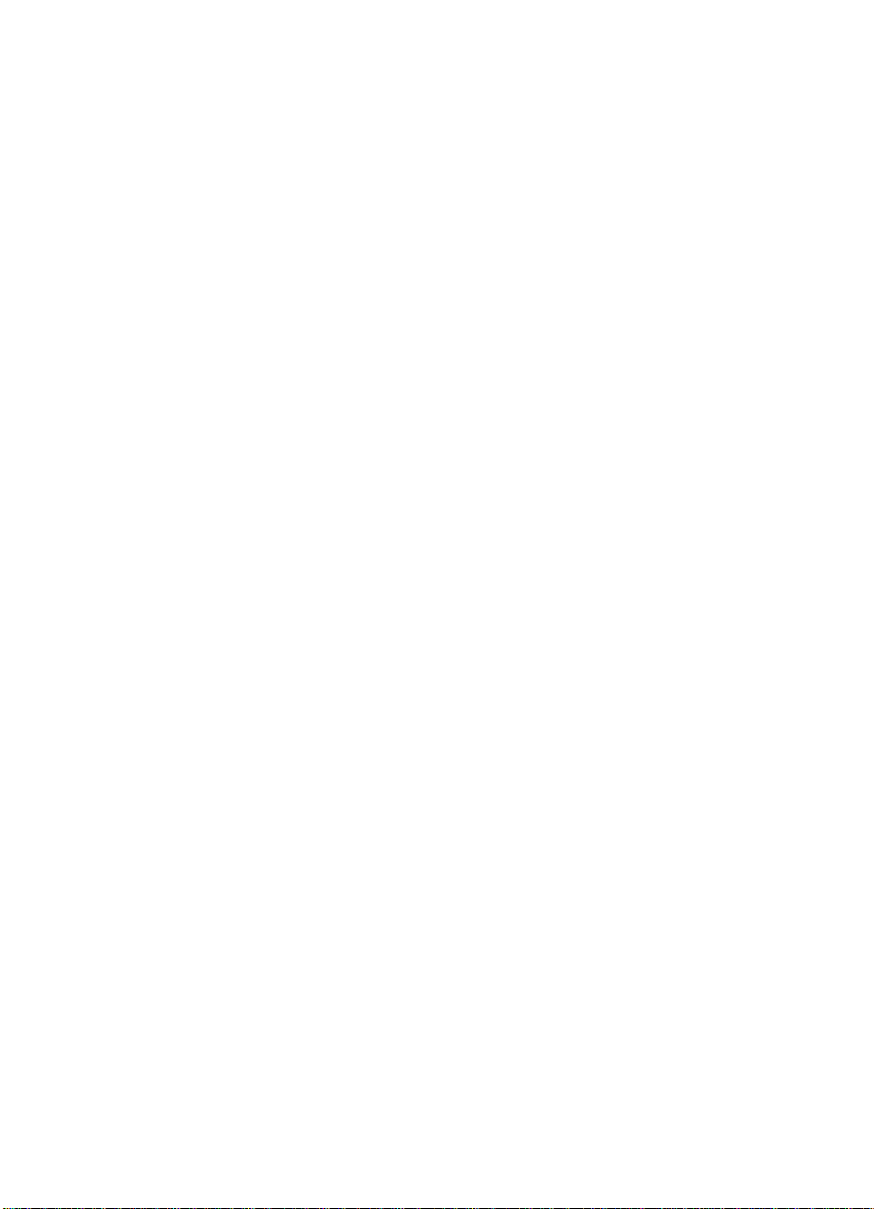
Page 9

1. ASENNUS
IRISPOWERSCANIN ASENTAMINEN
IRISPowerscan toimitetaan automaattisesti käynnistyvällä CDROM-levyllä.
Asenna sovellus asettamalla CD-ROM-levy asemaan, ja seuraa
tämän jälkeen näytölle tulevia ohjeita.
Huomio:
Sinun tulee kirjautua Windowsiin järjestelmänvalvojana tai varmistaa, että
sinulla on riittävät käyttöoikeudet ohjelmiston asentamiseen.
• Napsauta kohtaa Asenna IRISPowerscan-ohjelmisto (Install
IRISPowerscan Software).
5
Page 10
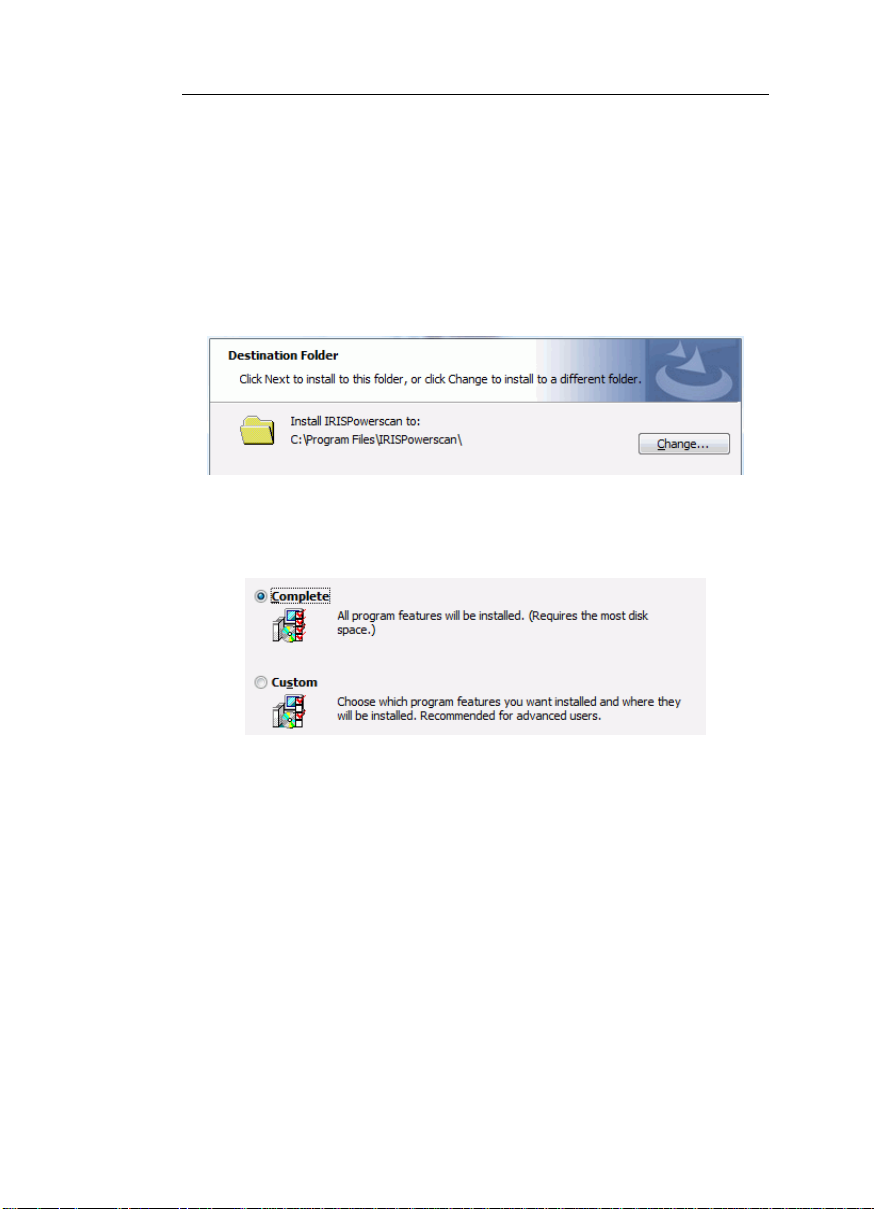
IRISPowerscan
• Valitse ohjelmiston käyttöliittymän kieli.
• Valitse ohjelmiston kohdehakemisto. Asenna sovellus
TM
- Pikaopas
oletushakemistoon napsauttamalla vaihtoehtoa Seuraava (Next)
tai asenna sovellus muuhun hakemistoon napsauttamalla
vaihtoehtoa Muuta (Change).
• Valitse asennuksen tyyppi: Täydellinen (Complete) on
suositeltava vaihtoehto.
• Käynnistä asennus napsauttamalla vaihtoehtoa Asenna (Install).
Odota, kunnes asennus on valmis, ja sulje sitten asennusohjelma
napsauttamalla vaihtoehtoa Lopeta (Finish).
Ohjelmisto on suojattu suojauskappaleella. Asennuksen
valmistuttua CD-ROM-levyn mukana tullut suojauskappale on
asennettava tietokoneen rinnakkais- tai USB-porttiin.
Suojauskappale määrittää IRISPowerscanin suurimman mahdollisen
skannausnopeuden (kuvien määrä minuutissa). Skannausnopeuden
lisäämiseksi on otettava yhteyttä Value Added -jälleenmyyjään tai
I.R.I.S:iin osoitteessa var.opt@irislink.com
6
Page 11
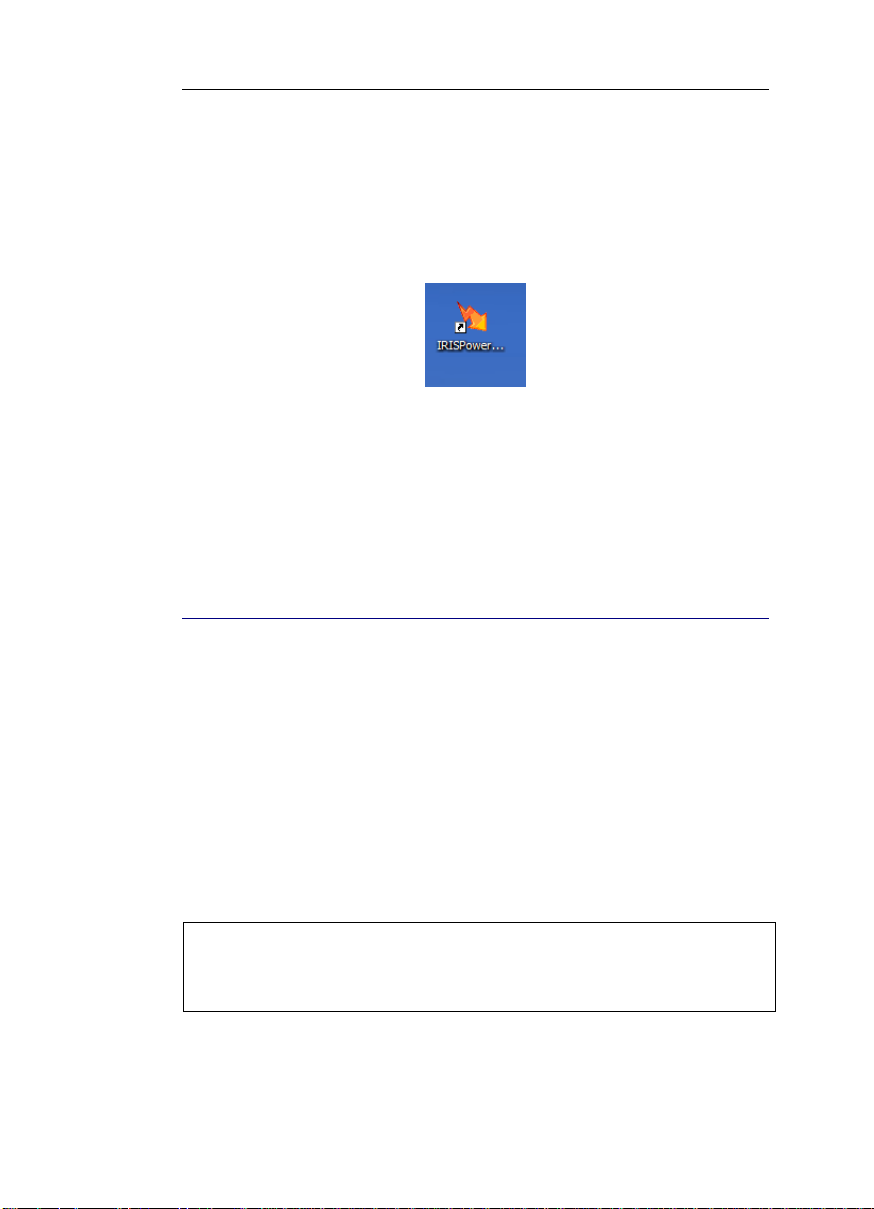
1. Asennus
Asennusohjelma luo automaattisesti "Ohjelmat (Programs)" valikon alivalikon "IRISPowerscan".
Sama koskee Windowsin työpöydälle luotavaa IRISPowerscan-
pikakuvaketta. Voit siis käynnistää IRISPowerscan-sovelluksen
suoraan Windowsin työpöydältä.
Jotta voisit lukea ohjelmiston käyttöohjeita voi olla tarpeellista
asentaa koneellesi myös Adobe Reader -ohjelma.
Käyttäjäoppaan elektroninen versio asennetaan oletusarvoisesti
tietokoneesi kiintolevylle.
SKANNERIN ASENTAMINEN
1. Skanneriajurin asentaminen
Skannerisi on varustettu skanneriajureilla, jotka tulee asentaa
tietokoneeseesi.
Jotta voisit asentaa skannerin sinun tulee ensin asettaa
skanneriajurin asennus-CD tietokoneesi CD-ROM-asemaan ja
suorittaa asennusohjelma.
Skannerin asentamisen jälkeen on suositeltavaa tehdä muutamia
skannaustestejä vakio-skannaussovelluksella (esim.: Microsoft
Office Document Imaging -ohjelmalla).
Huomautus:
Jos skannerisi on varustettu Twain-ajurilla, huomaa että on suositeltavaa
käyttää ajurin versiota 1.9 tai tätä uudempaa. Katso täysimittaisen
käyttäjäoppaan kohta: About IRISPowerscan, Supported scanners.
7
Page 12
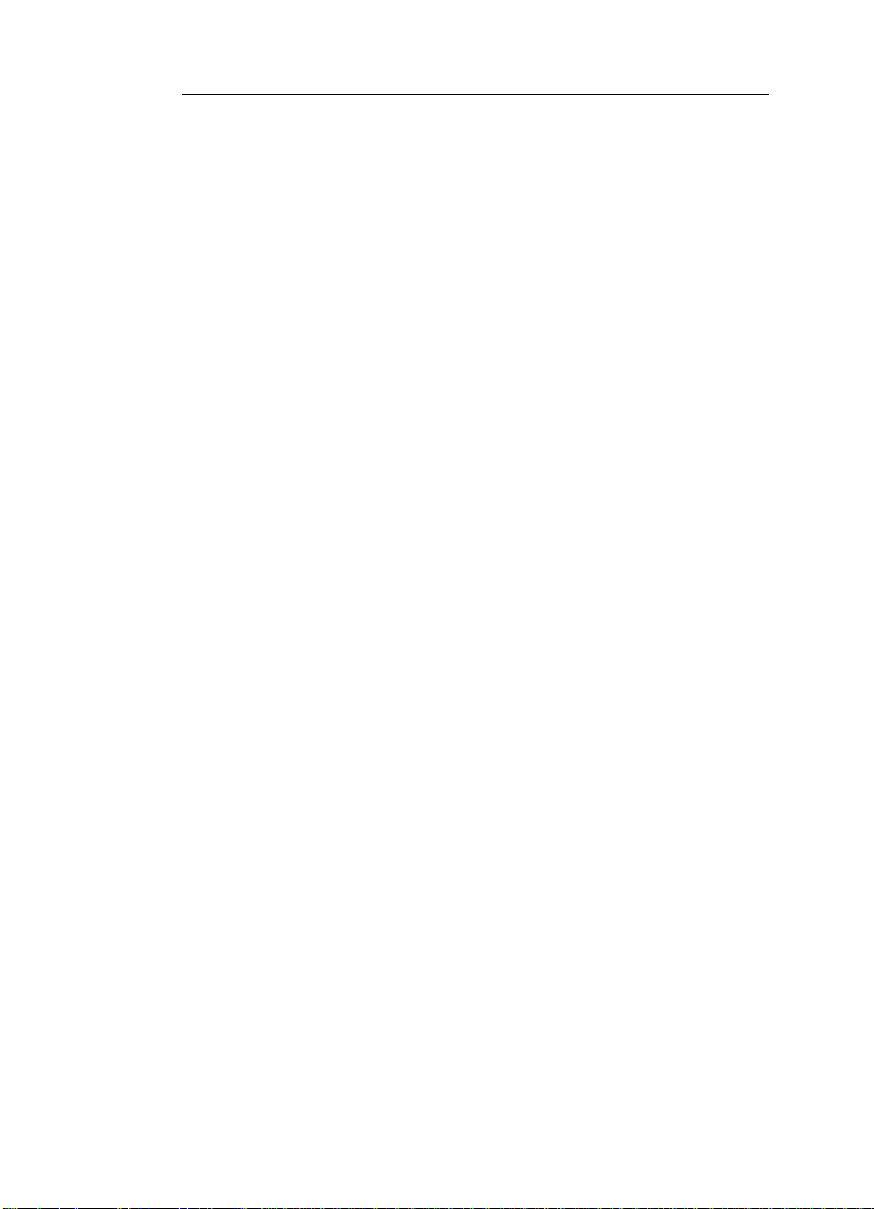
IRISPowerscan
TM
- Pikaopas
2. Suojauskappaleen kytkeminen
Älä unohda kytkeä paikalleen ohjelmistopakkauksen mukana
tulevaa suojauskappaletta. Tämä kappale määrittää
IRISPowerscanin suurimman mahdollisen skannausnopeuden
(kuvien määrä minuutissa).
Kytke suojauskappale tietokoneesi rinnakkais- tai USB-porttiin.
Jatkotoimenpiteet
Skannerin valinta
Suorittaessasi IRISPowerscan-ohjelmaa sinua kehotetaan
automaattisesti vahvistamaan skannerin valinta. Jos haluat skannata
asiakirjoja, älä unohda vahvistaa tätä valintaa. Tämä poistaa
käytöstä Emulointitilan (Emulation Mode)* joka on asetettu
sovelluksen oletusarvoksi. Katso: täysimittainen käyttäjäopas,
Scanning, Scanner selection
(*) Sovelluksen mukana toimitetaan joukko emulointikuvia esittely- ja
testaustarkoituksia varten. Emulointitila, joka mahdollistaa näiden emulointikuvien
käytön, on oletusarvoisesti aktivoituna. Jos et kytke skanneria IRISPowerscansovellukseen, emulointitila pysyy aktivoituna.
Skannauksen parametrit
Ennen kuin aloitat varsinaisen skannauksen sinun tulee määrittää
skannauksen parametrit. Lisätietoja löytyy kohdasta
Skannaustoimet, Sivun asetukset.
Twain-käyttöliittymä
Kun käytät ensimmäistä kertaa skanneria, joka on varustettu Twainajurin versiolla 1.9 tai uudemmalla, älä unohda määrittää skannerin
Twain-käyttöliittymän asetuksia. Katso kohta: Skannaus, Sivun
asetukset.
8
Page 13
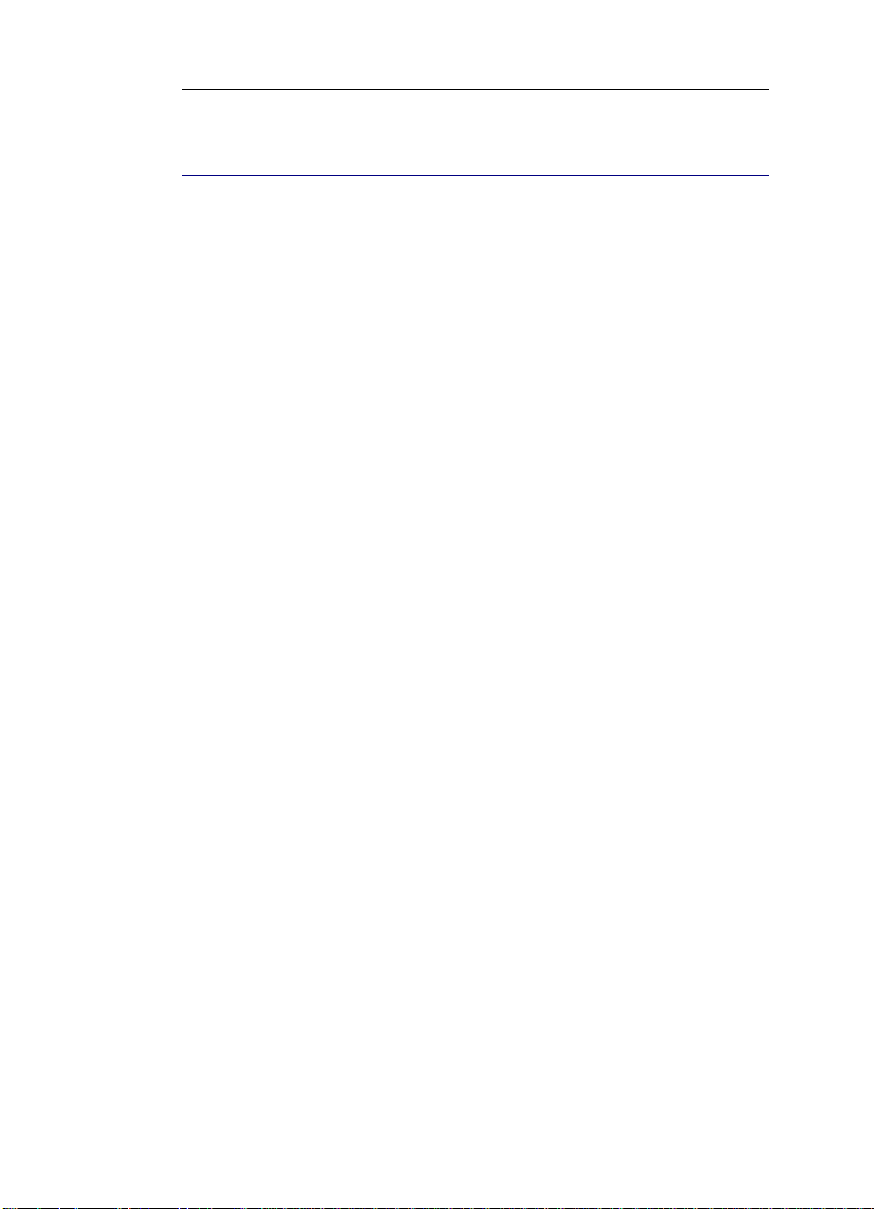
1. Asennus
MITEN SAADA TUOTETUKEA?
Jos olet hankkinut ohjelmistosi I.R.I.S. Value Added Reseller
(VAR) -ryhmään kuuluvalta jälleenmyyjältä, kyseinen
jälleenmyyjä tarjoaa ohjelmistotukea*, ja on paras kysymykseen
tuleva vaihtoehto.
(*) I.R.I.S. Value Added Reseller -ryhmään kuuluva jälleenmyyjä saattaa veloittaa
erillisen korvauksen tarjoamistaan palveluista.
Kun olet rekisteröinyt tuotteesi, olet oikeutettu I.R.I.S.-yhtiön
tarjoamaan tuotetukeen kaikkia ohjelmiston perustoimintoja
koskevissa asioissa. Yhteydenotot I.R.I.S.-yhtiöön:
Eurooppa:
support.pro@irislink.com
Puh: +32-10-45 13 64
Yhdysvallat:
support.pro@irisusa.com
Puh: +800 447 4744
Aasia ja Tyynenmeren alue:
support.pro@irislink.com
Puh: +852 22646133
I.R.I.S.-ohjelmiston ylläpito ja tukipalvelut
Minkä tahansa Value Added Reseller -ryhmään kuuluvan
jälleenmyyjän kanssa solmitun tuki- ja ylläpitosopimuksen lisäksi
tai sopimukseen sisältyen voit saada hyötyä I.R.I.S. Software
Maintenance and Support Services -ohjelmasta. Tarjolla olevat
ohjelmavaihtoehdot vaihtelevat palvelujen tarpeen mukaisesti:
Minor/Major** -versiot ohjelmiston ylläpidosta, perus-/vaativan
tason tuki, loppukäyttäjän/partnerin/on-site-tuki, palvelunopeuden
taso jne.
(**) Minor version -ohjelmistotuki: tarjoaa pääsyn kaikkiin merkittäviin
ohjelmistopäivityksiin.
Major version -ohjelmistotuki: tarjoaa pääsyn kaikkiin merkittäviin
ohjelmistopäivityksiin -ja laajennuksiin.
Ilmoittautumislomakkeen I.R.I.S. Software Maintenance and
Support Services Program -ohjelmaan saat ottamalla yhteyttä
9
Page 14
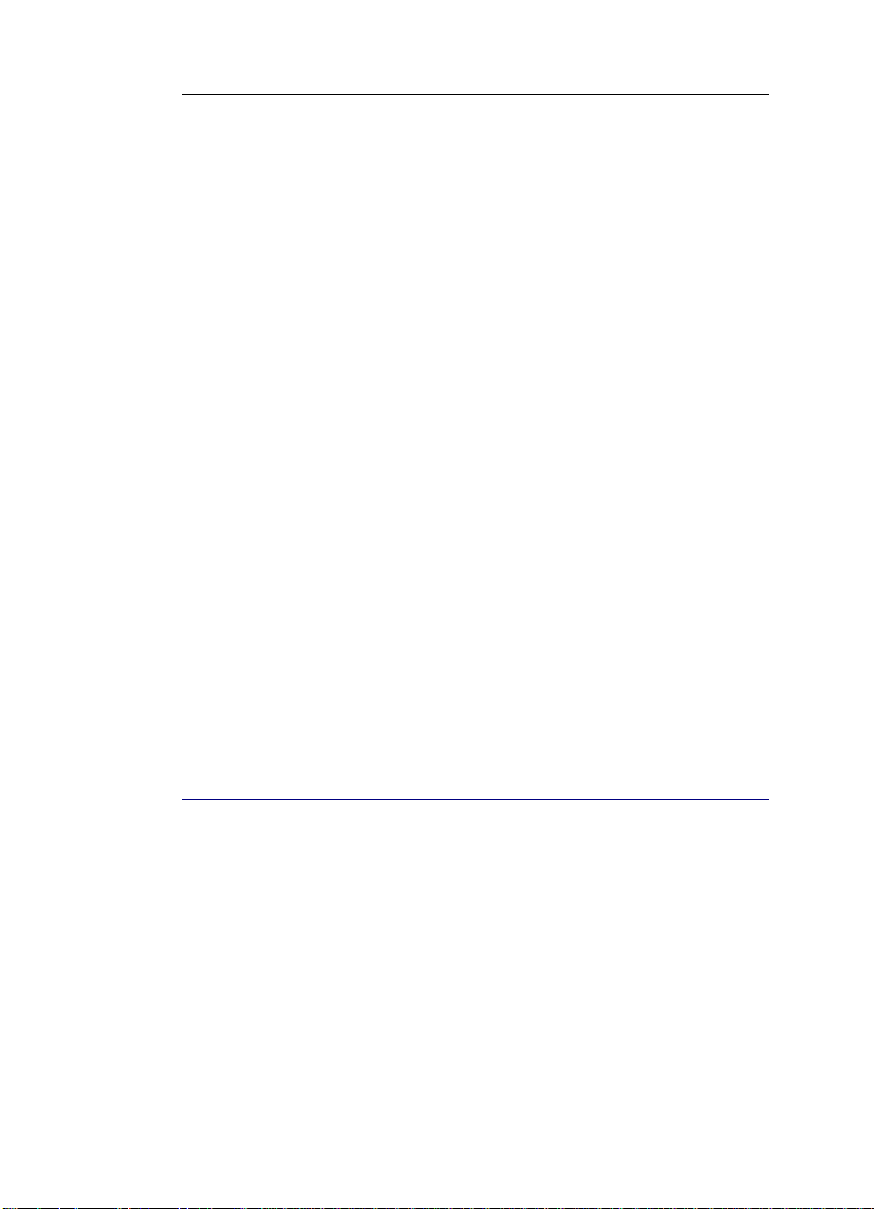
IRISPowerscan
TM
- Pikaopas
omaan Valued Added Reseller -jälleenmyyjääsi tai I.R.I.S:iin
osoitteessa:
Eurooppa:
irispowerscan@irislink.com
Puh: +32-10-48 75 72
Yhdysvallat:
irispowerscan@irislink.com
Puh: +1-800 447 4744
Aasia ja Tyynenmeren alue:
irispowerscan@irislink.com
Puh: +852 22646133
Tuotteen ominaisuudet
Kaikissa kysymyksissä koskien sovelluksen vaihtoehtoisia
ominaisuuksia, moduleja, teknologioita, päivityksiä tai mahdollisia
räätälöitäviä ominaisuuksia voit ottaa yhteyttä I.R.I.S:iin
osoitteessa:
Eurooppa:
irispowerscan@irislink.com
Puh: +32-10-45 13 64 - Pyydä ohjaamaan myyntiosastolle
Yhdysvallat:
irispowerscan@irislink.com
Puh: +1-800 447 4744 - Pyydä ohjaamaan myyntiosastolle
Aasia-Tyynenmeren alue:
irispowerscan@irislink.com
Puh: +852 22646133 - Pyydä ohjaamaan myyntiosastolle
MITEN REKISTERÖIDYTÄÄN?
Sinua pyydetään automaattisesti rekisteröimään sovellus, kun
käynnistät sen ensimmäistä kertaa. Rekisteröidyttyäsi:
- saat tietoja sovellukseen tulevaisuudessa tehtävistä parannuksista
sekä muista I.R.I.S-tuotteista;
- olet oikeutettu kaikkien perustoimintojen ilmaiseen tuotetukeen;
- olet oikeutettu I.R.I.S.-tuotteita koskeviin erikoistarjouksiin.
Rekisteröityminen:
10
Page 15

1. Asennus
• Täytä tiedot tarvittaviin kenttiin IRISPowerscan Registration -
ikkunassa.
• Seuraavaksi voit joko valita vaihtoehdon "Rekisteröityminen
Internetissä" (tämä voidaan tehdä suoraan I.R.I.S:in Websivustolla: http://www.irislink.com/register) tai vaihtoehdon
"Kopioi viesti leikepöydälle", jolloin voit lähettää
sähköpostiviestin I.R.I.S:ille, tai soittaa I.R.S.I:lle työpäivän
aikana saadaksesi ohjelmistoavaimen*.
(*) Yksi mahdollisuus ohjelmiston rekisteröimiseen on myös
lähettää ohjelmiston DVD-kotelon mukana tuleva
rekisteröintikortti postitse tai faksilla.
• Saatuasi ohjelmistoavaimen I.R.I.S:iltä, syötä se
Ohjelmistoavain (Software key) -kenttään ja napsauta OKpainiketta.
11
Page 16

IRISPowerscan
TM
- Pikaopas
Laajennusten rekisteröiminen
Jos olet hankkinut laajennuksen IRISPowerscan-sovellukseen, myös
se on rekisteröitävä.
Laajennuksen rekisteröiminen:
• Valitse Ohje (Help) -valikosta vaihtoehto Laajennukset (Add-
ons).
• Syötä Laajennukset (Add-ons) -valintaikkunassa
rekisteröitymiseen tarvittava ohjelmistoavain.
12
Page 17

2. KÄYNNISTÄMINEN
KÄYNNISTÄMINEN
IRISPowerscanin käynnistäminen:
• Valitse vaihtoehto IRISPowerscan IRISPowerscan -
alivalikossa Windowsin Käynnistä (Start) -valikossa tai
napsauta sovelluksen pikakuvaketta tietokoneen
työpöytänäytössä. Sovellus avaa Käynnistys (Start up) ikkunan.
Vihje:
Voit myös käynnistää yhden IRISPowerscanin Pikaprojekteista ja aloittaa
skannauksen suoraan. Katso kohta: Miten IRISPowerscania käytetään.
13
Page 18

IRISPowerscan
• Jos käynnistät IRISPowerscanin ensimmäistä kertaa, saat
TM
- Pikaopas
automaattisesti kehotuksen rekisteröidä sovellus. Täytä tiedot
tarvittaviin kenttiin Rekisteröinti (Registration) -ikkunassa
(katso kohtaa: Asennus, Miten rekisteröidytään?).
Kun olet saanut rekisteröintiavaimen I.R.I.S.:iltä, kirjoita se
vaadittavaan kenttään Rekisteröinti (Registration) -ikkunassa
ja napsauta OK. Tämä poistaa ohjelmiston lukituksen.
• Skannerin valintaikkuna tulee näkyviin näytöllä. Tietokoneellesi
asennettu skanneri näkyy automaattisesti (ellei näy, napsauta
kohtaa Lisäasetukset (Advanced) ja valitse oikea lähdelaite.
Kytke skanneri valitsemalla se ja napsauttamalla OK.
Jos haluat käyttää sovellusta emulointimoodissa*, napsauta
Peruuta (Cancel).
(*) Joukko emulointikuvia toimitetaan sovelluksen mukana esittely- ja
testaustarkoituksia varten. Emulointitila on oletusarvoisesti aktivoituna. Jos et
kytke skanneria IRISPowerscan-sovellukseen, emulointitila pysyy aktivoituna.
14
Page 19

2. Käynnistäminen
KÄYNNISTYSIKKUNA
Käynnistys (Start up) -ikkuna sisältää viisi ikkunaa: Toiminnot
(Actions), Ohje (Help), Järjestelmä (System), Projektit
(Projects) ja Tietoja (About) (alimmaisena)
Tehtävät (Actions) -ikkuna (vasemmalla)
Tehtävät-ikkuna mahdollistaa toiminnot Projektit (Projects) -
ikkunassa valitulle projektille. Valittavissa olevat tehtävät ovat:
- Avaa (Open) projekti,
- Luo (Create) projekti, joka perustuu olemassa olevalle projektille,
- Poista (Delete) projekti,
- Tuo (Import) projekti,
- Vie (Export) projekti.
Ohje-ikkuna (vasemmalla)
Ohje (Help) -ikkunasta päästään seuraaviin toimintoihin:
- Opetusohjelma (Tutorial)
- Käyttäjän Käsikirja (Manual) (käyttöliittymälle valitulla
15
Page 20

IRISPowerscan
TM
- Pikaopas
kielellä),
- Elokuva (Movie) jossa esitellään lyhyesti IRISPowerscanin
toiminta,
- Ajantasainen tuki (Online support) osoitteita ja
puhelinnumeroita.
Järjestelmä-ikkuna (vasemmalla)
Järjestelmä (System) -ikkunasta päästään seuraaviin toimintoihin:
- Skannerin valinta (Scanner selection) -ikkuna,
- Kirjaudu (Login) -ikkuna,
- IRISPowerscanin roiskenäyttö.
Projektit-ikkuna (oikealla)
Projektit (Projects) -ikkunassa näkyvät:
- Demo-projekti,
- viisi Pikaprojektia,
- kaksi Sovelluspakettia (Solution Packages),
- joukko Malliprojekteja (Template Projects).
Kaksoisnapsauttamalla pikaprojektia tai sovelluspakettia kyseinen
projekti avautuu, kaksoisnapsauttamalla mallia avautuu projektin
luomisen valintaikkuna.
Tietoja (About) -ikkuna (alaosassa)
Tietoja (About) -ikkunassa näkyvät kaikki Projektit (Projects) -
ikkunassa valittujen pikakuvakkeiden/mallien yksityiskohtaiset
asetukset.
16
Page 21

2. Käynnistäminen
MITEN IRISPOWERSCANIA KÄYTETÄÄN?
1. Valitse soveltuvin esimäärityksin varustettu projekti
IRISPowerscanissa on kolmentyyppisiä esimääritettyjä projekteja:
Pikaprojektit (Quick Projects), Sovelluspaketit (Solution
Packages) ja Mallit (Templates). Ensimmäinen toimenpide
IRISPowerscania käynnistettäessä on käydä läpi nämä projektit ja
tarkistaa, soveltuuko mikään niistä olemassa olevaan tarpeeseen.
Käytettävissä olevat projektit näkyvät Käynnistys (Start up) ikkunassa:
Pikaprojektit (Quick Projects)
Pikaprojektit sisältävät joitakin IRISPowerscanin
perustoimintoja jotka voidaan ottaa käyttöön vain
muutamalla hiiren napsautuksella. Avaat yksinkertaisesti
projektin, skannaat dokumenttisi ja tulostat ne mihin
tahansa listalla näkyvään tiedostomuotoon (Word, PDF,
Excel). (Katso: täysimittainen käyttäjäopas, Starting up,
Using a Quick Project).
Sovelluspaketit (Solution Packages)
Jos haluat käyttää IRISPowercania käsitelläksesi
dokumentteja kolmannen osapuolen sovelluksessa, valitse
projekti sovelluspakettien joukosta. Nämä projektit on
määritetty täydellisesti kolmannen osapuolen sovelluksen
vaatimusten mukaisiksi. (Katso täysimittainen käyttäjäopas,
17
Page 22

IRISPowerscan
TM
- Pikaopas
Starting up, Using a Solution Package).
Mallit (Templates)
Jos haluat toteuttaa tarkemmin määritettyjä tehtäviä
IRISPowerscanilla, ensisijaisena lähtökohtana kannattaa
käyttää malliprojektia. Malliprojektit tarjoavat suuren
valikoiman kehittyneitä ominaisuuksia kuten lajittelun,
indeksoinnin, kompressoinnin jne. (Katso täysimittainen
käyttäjäopas, Starting up, Using a Template).
Uusi projekti
Jollei mikään esimääritetty projekti riitä täyttämään
tarpeitasi, voit luoda ja määrittää projektin alusta pitäen.
Tässä tapauksessa Demo-projektia on käytettävä
lähtöpisteenä. (Katso kohta: Käynnistäminen, Projektin
luominen)
Kun olet avannut projektin käynnistysikkunassa, jatka varsinaiseen
käyttöliittymään, josta voit käynnistää minkä tahansa tarvittavista
prosesseista. Katso kohta: Käynnistäminen, Käyttöliittymä).
2. Laajenna tai muokkaa oletusasetuksia (Projektin asetukset)
Jos valitsemasi esimääritetty projekti ei täysin vastaa tarpeitasi, voit
laajentaa tai muuttaa sen oletusasetuksia. Projektin asetuksia
voidaan muuttaa käyttöliittymän Projektin asetukset (Project
Setup) -ikkunassa. Katso: täysimittainen käyttäjäopas, Project
Setup.
3. Käynnistä tarvittavat prosessointivaiheet
Kun olet valinnut projektin ja mahdollisesti laajentanut sen
asetuksia, projekti on valmis käytettäväksi. Voit tämän jälkeen
käynnistää minkä tahansa prosessin käyttöliittymästä. Katso
täysimittainen käyttäjäopas, About IRISPowerscan, IRISPowerscan
processing steps.
18
Page 23

2. Käynnistäminen
PROJEKTIN LUOM INEN
Miksi pitäisi luoda uusi projekti?
Useimpia Käynnistys (Start up) -ikkunassa ehdotetuista
projekteista voidaan käyttää sellaisinaan. Voit aivan yksinkertaisesti
vain avata haluamasi projektin ja aloittaa skannauksen ja käsittelyn.
Jos kuitenkin aiot muuttaa projektin oletusasetuksia, on erittäin
suositeltavaa ensin luoda oma projekti, joka perustuu valitulle
projektille ja sitten muuttaa halutut asetukset. Näin projektillasi on
oma nimi ja omat asetukset. Myös alkuperäinen projekti on
kuitenkin käytettävissä sellaisenaan projektilistalla.
Luomisen jälkeen oma projektisi näkyy projektilistalla
ensimmäisenä (Projektit (Projects) -alueella ennen Demoprojektia).
Projektin luominen tapahtuu seuraavasti:
• Valitse Käynnistys (Start up) -ikkunasta uuden pohjana
käytettävä projekti.
• Napsauta vaihtoehtoa Luo (Create) Toiminnot (Actions) -
ikkunassa tai napsauta vaihtoehtoa Uusi (New)
kontekstivalikossa.
• Määritä projektisi nimi ja sijainti projektin luonnin
keskusteluikkunassa ja napsauta OK.
Kansion nimi kohdassa Sijainti (Location) kertoo projektin
fyysisen sijainnin (katso täysimittaisen käyttäjäoppaan kohtaa:
Project Setup, General options).
19
Page 24

IRISPowerscan
TM
- Pikaopas
• Projektisi tulee näkyviin ensimmäisenä listalla Projektit
(Projects) -ikkunassa. Voit nyt avata sen (joko
kaksoisnapsauttamalla projektin nimeä tai valitsemalla projektin
nimen napsauttamalla sitä kerran ja napsauttamalla sitten Avaa
(Open) -vaihtoehtoa Toiminnot (Actions) -ikkunassa) sekä
tarkistaa ja muokata sen asetuksia Projektin asetukset (Project
Setup) -ikkunassa (katso täysimittaisen käyttäjäoppaan kohtaa:
Project setup) ja aloita sitten skannaus IRISPowerscanissa.
KÄYTTÖLIITTYMÄ
Heti kun projekti on avattu, koko käyttöliittymä on käytettävissäsi.
Käyttöliittymä sisältää erilaisia muuttuvan kokoisia
käyttöpaneeleita (vasen puoli), kuvankatseluohjelman (oikea puoli)
ja liukusäätimen (oikea alareuna).
20
Page 25

Paneelit
2. Käynnistäminen
Näytöllä näkyvien käyttöpaneelien määrä on riippuvainen valitusta
työtilasta (katso kohtaa: Käynnistäminen, Käytettävissä olevat
työtilat). Kaikkien paneelien kokoa voidaan muuttaa: käytä koon
muuttamiseen horisontaalisia ja vertikaalisia muokkauskahvoja.
Paneelit voidaan pienentää ja palauttaa entiseen kokoonsa
napsauttamalla niiden otsikkopalkkia. Paneelien sisältö voidaan
esittää erillisessä ikkunassa: avaa erillinen ikkuna napsauttamalla
Plus-merkkiä otsikkopalkissa.
• Tehtävät-paneelista päästään kaikkiin skannauksen ja
indeksoinnin päätoimenpiteisiin, joita ovat esimerkiksi:
Käynnistä (Start), Liitä (Attach), Skannaa uudelleen
(Rescan), Tarkista (Validate), jne.
21
Page 26

IRISPowerscan
TM
- Pikaopas
• Erät-paneeli (Batches pane) näyttää skannattujen objektien
(erät, asiakirjat, sivut) hierarkkisen rakenteen. Tästä paneelista
voit poistaa, leikata, kopioida, liittää, vetää ja pudottaa objekteja
sekä pilkkoa ja yhdistää niitä.
• Indeksipaneelissa näkyvät ne indeksikentät, joita ollaan
täyttämässä parhaillaan aktiivisena olevassa erässä ja/tai
asiakirjassa. Kentät, jotka eivät ole indeksoinnille asetettujen
tarkistussääntöjen mukaisia, näkyvät punaisina.
• Hakupaneeli mahdollistaa hakujen tekemisen asiakirjan
indeksiarvojen perusteella. Haut kattavat kaikki avoimen
projektin dokumenttien erät. Jos käytettävissä on useita tuloksia,
käyttäjä voi siirtyä tulosten välillä napsauttamalla Etsi (Search)
22
Page 27

2. Käynnistäminen
-painiketta. IRISPowerscan sijoittaa tämän jälkeen itsensä eri
asiakirjoihin, jotka sisältävät etsityn arvon.
• Ominaisuudet-paneeli (Properties pane) näyttää katselussa
valitun objektin perusominaisuudet.
• Nopeusmittari (Speedometer) näyttää keskinopeuden, jolla
IRISPowerscan skannaa asiakirjoja.
Työkalurivit
Kaikki työkalurivit ovat lukittavissa. Työkaluohje tulee näkyviin
aina, kun kursoria liikutetaan kuvakkeiden yli. Työkalurivit voivat
olla joko piilotettuina tai näkyvissä: valitse Katselu (View) -
23
Page 28

IRISPowerscan
TM
- Pikaopas
valikosta vaihtoehto Työkalurivit (Toolbars) ja valitse tämän
jälkeen käyttöön haluamasi työkalurivit.
• Päätyökalurivistä (vasen yläkulma) päästään kaikkiin yleisesti
tarvittaviin skannaus- ja indeksointikomentoihin sekä eri
työtiloihin (ensimmäinen kuvake vasemmalla).
• Skanneri-työkalurivistä (Scanner bar) päästään kaikkiin
tärkeimpiin skannausparametreihin. Muut skannausparametrit
määritetään Sivun asetukset (Page Setup) -ikkunassa (valitse
Asetukset (Settings) -valikosta vaihtoehdot Sivu (Page)>
Asetukset (Setup)).
• Selaus-työkalurivi (Browse bar) (oikealla ylhäällä) tekee
mahdolliseksi navigoinnin asiakirjan rakenteen läpi
(erät/asiakirjat/sivut). Voit siirtyä tasolla ylös- ja alaspäin tai
siirtyä seuraavaan, viimeiseen, edelliseen tai ensimmäiseen
objektiin valitun tason sisällä. Äärimmäisenä oikealla olevat
nuolet mahdollistavat siirtymisen yhdestä virheellisestä kentästä
toiseen Indeksi-paneelissa.
• Kuva-työkalurivi (Image bar) (oikeanpuoleinen alue)
mahdollistaa kaikkien skannatuille kuville tehtävien
toimenpiteiden suorittamisen (valinta, kääntö, rajaus, säädöt,
jne.).
24
Page 29

2. Käynnistäminen
Katseluohjelma
Katseluohjelma näyttää ne kuvat, jotka on valittu Erät (Batches) paneelissa. Samanaikaisesti on mahdollista näyttää enintään 81
kuvaa. Käytettävissä olevat suodatuskriteerit: näytä vain
ensimmäiset tai viimeiset sivut, väri tai bitonaaliset kuvat jne.
Kuvien katselua varten on selauspalkki (oikealla).
Kuvaotsikot sisältävät kuvakkeet, numerot, liput. Kuvat, jotka
näkyvät vaaleanharmaalla pohjalla, ovat etusivun kuvia. Kuvat,
jotka näkyvät tummanharmaalla pohjalla, ovat takasivun kuvia.
Liukusäädin
Liukusäädin mahdollistaa Erät (Batches) -paneelissa valitun
objektin kuvien helpon selailun. Se sisältää navigointipalkin jonka
toiminta korreloi Selaus -palkin kanssa.
Punainen katkoviiva osoittaa asiakirjojen välisen eron. Kuvien
rajojen väri voidaan muuttaa (napsauttamalla katselua hiiren
vaihtopainikkeella, valitsemalla vaihtoehto Vaihda väri (Change
Color) ja valitsemalla sitten haluttu väri).
25
Page 30

IRISPowerscan
TM
- Pikaopas
KÄYTETTÄVISSÄ OLEVAT TYÖTILAT
Sovelluksessa on erilaisia oletustyötiloja (kaikkiaan neljä),
esimerkiksi erilaiset käyttöliittymän versiot. Nämä työtilat ovat eri
käyttäjien käytettävissä erityisten käyttäjäprofiilien mukaisesti*.
(*) Järjestelmän pääkäyttäjä määrittää pääsyn työtiloihin
käyttäjänhallintaominaisuuksien avulla.
Kaikki työtilat ovat muokattavissa.
Oletustyötiloihin pääsy tapahtuu seuraavasti:
• Napsauta Työtilat-painiketta päätyökalurivillä tai valitse
vaihtoehto Työtilat avautuvasta Katselu-valikosta.
Oletustyötilojen luettelo on suoraan riippuvainen käyttäjän profiilista
Työtilan muokkaaminen:
Käyttäjä voi tietyin rajoituksin* muokata työtilaa tai työtiloja, joihin
hänellä on käyttöoikeus.
(*) Vain pääkäyttäjillä on täydellinen työtilojen muokkausoikeus. Katso kohta:
Ohjelmiston vaihtoehdot, Työtilat.
• Valitse muokattava työtila.
• Avaa, piilota ja/tai muokkaa käyttöliittymän eri osia (katso
kohta: Käynnistäminen, Käyttöliittymä).
Vaihtoehtoisesti voit valita avautuvasta Katselu-valikosta
näytössä näkyviksi tarkoitetut työkalurivit, tilarivin ja
26
Page 31

2. Käynnistäminen
liukusäätimen sekä valita kuvien katseluohjelmassa näkyvien
kuvien määrän.
• Tallenna muokkaamasi työtila seuraavasti: valitse Katselu-
valikosta vaihtoehto Työtilat (nykyinen työtila on valittuna
työtilojen luettelossa), ja napsauta sen jälkeen vaihtoehtoa
Tallenna.
27
Page 32

Page 33

3. SKANNAUS
SIVUN ASETUKSET (SKANNAUSPARAMETRIT)
Sivun asetukset (Page Setup) -ikkunassa voit asettaa
skannausparametrit ja valmistautua skannaukseen. Voit määrittää:
- skannausparametrit
- kuvaparametrit
- asiakirjojen automaattisen yhdistämisen
- asiakirjojen automaattisen pilkkomisen
Sivun asetukset (Page Setup) -ikkunaan päästään seuraavasti:
• Napsauta Sivun asetukset (Page Setup) -painiketta
päätyökalurivillä tai valitse vaihtoehdot Sivu (Page), Asetukset
(Setup) avautuvasta Asetukset (Settings) -valikosta (joko
Käynnisys (Start up) -ikkunasta tai käyttöliittymästä).
29
Page 34

IRISPowerscan
TM
- Pikaopas
Skannerin asetukset ovat pois käytöstä. Ne on määritettävä Twain-
käyttöliittymässä seuraavasti: valitse skannerin kuvake näytön oikeassa
yläreunassa, jolloin pääset skannerin Twain-käyttöliittymään.
Huomautus:
Jos skannerisi Twain-ajurin versio on aikaisempi kuin 1.9, skannerin kuvake ei tule
näkyviin
ja skannerin määritykset tehdään Skanneri (Scanner) -välilehdellä.
Tärkeää:
Yhteyden luominen skannerisi ja IRISPowercanin välille
Kun ryhdyt käyttämään skanneriasi ensimmäistä kertaa, sinun tulee ensin
luoda yhteys skannerin ja IRISPowerscanin välille. Tämä tapahtuu avaamalla
Twain-käyttöliittymä, tarvittaessa vahvistamalla tai määrittämällä asetukset
ja napsauttamalla sen jälkeen OK Twain-käyttöliittymässä. Vastaavat
skanneriasetukset aktivoituvat automaattisesti Sivun asetukset (Page Setup)
-ikkunan Skanneri (Scanner) -välilehdellä. Vahvista asetukset
napsauttamalla OK Sivun asetukset (Page setup) -ikkunassa.
Jos et luo yhteyttä skannerin ja IRISPowerscanin välille, et voi suorittaa
skannausta ja näytölle tulee seuraava ilmoitus:
Asetusten määrittäminen Sivun asetukset (Page Setup) ikkunassa:
• Valitse valmis sivuasetusten määritys Sivun nimi (Page name) -
kentästä ja muokkaa asetuksia tarpeidesi mukaisiksi seuraavasti:
määritä skanneriasetukset, kuva-asetukset ja tarvittavat liittämis/pilkkomistoimet (katso: täysimittainen käyttäjäopas).
30
Page 35

3. Skannaus
Jos muutat skanneriasetuksia Twain-käyttöliittymässä, on
suositeltavaa antaa näiden asetuksien kokonaisuudelle oma nimi.
Uusi nimi näkyy myöhemmin käyttöliittymän (Skanneri
(Scanner) -palkin yläosassa).
Asetusten tallentaminen uudella nimellä:
- Kirjoita uusi nimi Sivun nimi (Page Name) -kenttään ja
napsauta oikealla näkyvää Tallenna (Save) -kuvaketta.
• Vahvista skannausasetukset napsauttamalla OK.
SKANNAUSTOIMET
Tärkeää
Ennen kuin alat skannata asiakirjoja, muista:
- varmistaa, että ohjelmiston mukana toimitettu suojauskappale on
asianmukaisesti kytketty tietokoneesi USB-porttiin.
- varmistaa, että skannerisi on asianmukaisesti asennettu ja kytketty
IRISPowerscaniin. Katso kohta: Asennus, Skannerin asentaminen, ja
täysimittaisesta käyttäjäoppaasta kohta Scanning, Scanner selection.
- määrittää skannausparametrit Sivun asetukset (Page Setup) -ikkunassa.
Katso kohta: Skannaustoimet, Sivun asetukset.
Kaikki skannaukseen liittyvät säännöllisesti käytettävät komennot
voidaan käynnistää päätyökalurivin Tehtävät (Tasks) -paneelista.
31
Page 36

IRISPowerscan
TM
- Pikaopas
Asiakirjojen skannaaminen:
• Aseta asiakirjat skannerin syöttötasolle.
• Napsauta Skannaa (Scan) -painiketta päätyökalurivillä tai
Tehtävät (Tasks) -paneelin vaihtoehtoa Käynnistä (Start).
Kaikki muut skannauksen ominaisuudet ovat valittavissa
Tehtävät (Tasks) -paneelista. Käytä Erät (Batches) -paneelia
skannattujen asiakirjojen hierarkisen struktuurin
organisoimiseksi.
Skannauksen keskeyttäminen:
• Napsauta Pysäytä (Stop) -painiketta (sininen neliö)
päätyökalurivillä tai Tehtävät (Tasks) -paneelissa. Sininen neliö
näkyy Käynnistä (Start) -painikkeen (sininen nuoli) sijasta heti
kun skannaus on aloitettu.
32
Page 37

3. Skannaus
Vaihtoehdot
1. Emulointikuvien skannaus (sovelluksen mukana toimitettujen
emulointikuvien käyttäminen)
Katso: täysimittainen käyttäjäopas, Scanning, Running emulation
images.
2. Skannaus tiedostoista (olemassa olevien kuvien tuominen
sovellukseen)
Katso: täysimittainen käyttäjäopas, Scanning, Capturing existing
files.
Katso lisätietoja täysimittaisesta käyttäjäoppaasta
Katso täysimittaisesta käyttäjäoppaasta myös lisätietoja seuraavista:
- Uusien erien/asiakirjojen luominen
- Asiakirjojen liittäminen
- Sivujen lisääminen
- Sivujen uudelleenskannaus
33
Page 38

Page 39

4. INDEKSIN TARKISTUS
INDEKSIN TARKISTUS
Skannauksen aikana tapahtuu automaattisesti eräaikainen
dokumenttien indeksointi projektin asetuksissa tehtyjen määritysten
mukaisesti (katso täysimittainen käyttäjäopas, Project setup,
Indexing).
Indeksin arvot näkyvät myös Indeksi (Index) -paneelissa (katso
kohtaa: Käynnistäminen, Käyttöliittymä tarkistuksen tekemiseksi).
Jos indeksoinnin arvo ei vastaa tarkistussääntöjä, jotka on
määritetty projektin asetuksissa, arvo näky automaattisesti
punaisena.
Indeksin tarkistamiseksi käyttäjän täytyy muokata virheelliset arvot
kelvollisiksi.
Katso lisätietoja täysimittaisesta käyttäjäoppaasta
Katso täysimittaisesta käyttäjäoppaasta myös lisätietoja seuraavista:
- Indeksointitoimenpiteet
- Indeksointityökalut
- Vedä ja pudota OCR
35
Page 40

IRISPowerscan
TM
- Pikaopas
- Avattavat valikot
- Viisi viimeisintä arvoa
36
Page 41

5. SKANNAUKSEN JÄLKEISET
TOIMET
SKANNAUKSEN JÄLKEISET TOIMET
Kun tietty lukumäärä asiakirjoja on skannattu valmiiksi, voit tehdä
muutoksia työn aikana muodostuneessa hierarkkisessa
rakenteessa (voit esim. järjestellä uudelleen tiedostoja, liittää niitä
toisiinsa, pilkkoa osiin jne.). Voit myös suorittaa kuvien
muokkausta katselutilassa (kuvien kääntö, kuvien binarisointi,
kuvien rajaus jne.).
Useimmat skannauksen jälkeiset toimet voidaan käynnistää
napsauttamalla kyseistä tehtävää katselutilassa ja Erät (Batches) paneelissa. Kuvien käsittelyssä on mahdollista käyttää Kuva
(Image) -palkkia.
Kuvankäsittely
37
Page 42

IRISPowerscan
TM
- Pikaopas
Kuvien (uudelleen)organisointi
Katso lisätietoja täysimittaisesta käyttäjäoppaasta
Katso täysimittaisesta käyttäjäoppaasta myös lisätietoja seuraavista:
- Kuvien muokkaus
- Kuvien zoomaus ja selaus
- Kuvien valinta ja suodatus
- Kuvien kierto ja kääntäminen
- Kuva-alueiden poistaminen
- Kuvien rajaus
- Kuvien säätö
- Kuvien (uudelleen)organisointi
- Kuvien uudelleen järjestäminen
- Pilkkominen ja liittäminen
38
Page 43

6. TULOSTUKSEN KÄSITTELY
TULOSTUKSEN KÄSITTELY
Tulostuksen käsittely mahdollistaa skannattujen kuvien
muuntamisen tai viennin projektin asetustasolla määritettyjen
asetusten mukaisesti (katso täysimittainen käyttäjäopas: Project
Setup, Processing, Processing options).
Tämä käsittely voidaan toteuttaa joko yhtenä eräajona kerrallaan tai
useiden dokumenttien samanaikaisena eräajona, mikäli kaikki
indeksointikentät ovat sovelluksen määritysten mukaisia.
Vihje:
Jos vaihtoehto Automaattinen käsittely (Automatic processing) on valittu
kohdassa Projektin asetukset (Project Setup) tai jos työstät projektia johon
on määritetty automaattinen käsittely, saat tarvittaessa automaattisesti
kehotuksen käynnistää käsittely.
Tulostuksen käsittelyn käynnistäminen yhdessä eräajossa:
• Napsauta Käsittely (Process) -painiketta päätyökalurivillä
tai Tehtävät (Tasks) -paneelissa tai napsauta pelkkä P tai valitse
Muokkaa (Edit) -valikosta vaihtoehto Käsittely (Process).
• Vahvista toiminto Käsittely (Process) -valintaikkunassa.
Tulostuksen käsittelyn käynnistäminen useassa eräajossa:
39
Page 44

IRISPowerscan
• Napsauta Käsittele kaikki (Process All) -painiketta
TM
- Pikaopas
päätyökaluriviltä tai valitse Muokkaa (Edit) -valikosta
vaihtoehto Käsittele kaikki (Process All).
• Vahvista käsiteltävät eräajot Käsittele kaikki (Process All) -
valintaikkunassa napsauttamalla OK.
40
